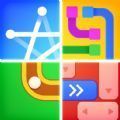ae旋转彩色星云怎么制作?ae旋转彩色星云制作方法介绍
2021-06-04 13:34:48发表
作者:雷仔要崛起
ae旋转彩色星云怎么制作?ae中的很多动画效果都可以由用户自行编辑制作,如旋转色彩星云,听放用户修改后不同图层创建的视频效果也不同,那么如果用户想要制作当下流行的旋转彩色星云该怎么办呢?下面w7ghost手游的小编为大家带来了详细的ae旋转彩色星云制作方法,希望可以对每个人都有所帮助哦!

ae旋转彩色星云怎么制作?ae旋转彩色星云制作方法介绍
1.选择好粒子四溅效果的图层信息,新建一个调整图层,添加液化流动效果进行边角处理
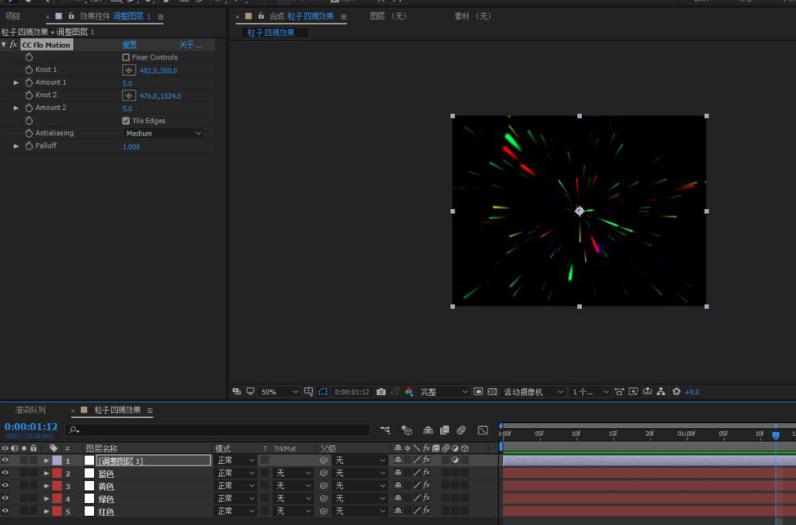
2.选中所有图层,按住键盘的Ctrl+Shift+C新建预合成,并为其添加旋转扭曲效果
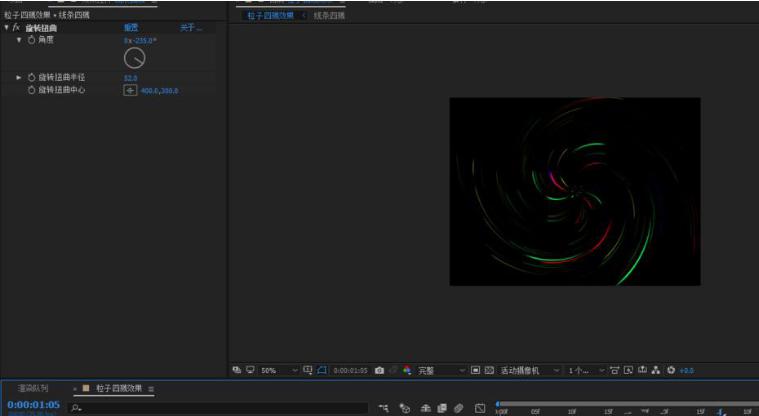
3.找到并点击发光效果来增加线条亮度

4.在预合成中选择椭圆工具,按住Shift键绘制正圆蒙版,并适当调整羽化值
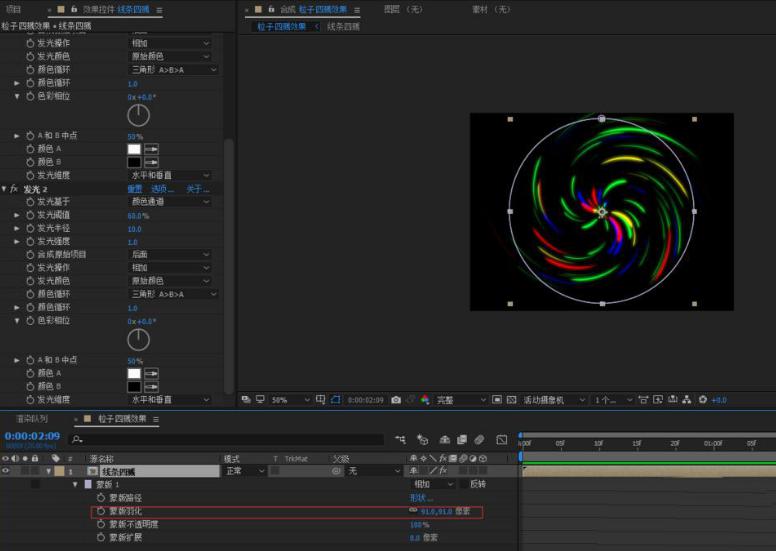
5.打开3d开关,调整x轴位置
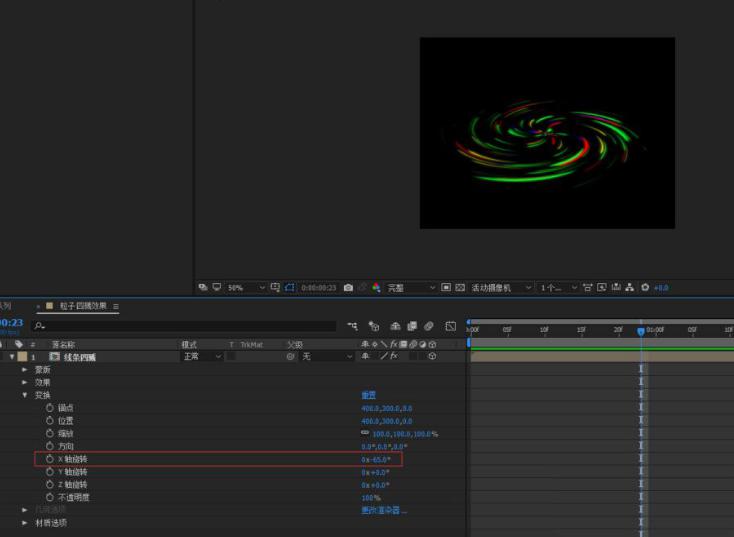
6.新建纯色层,添加particular粒子,并同步开启粒子图层的3d图层,即可完成旋转星云的制作
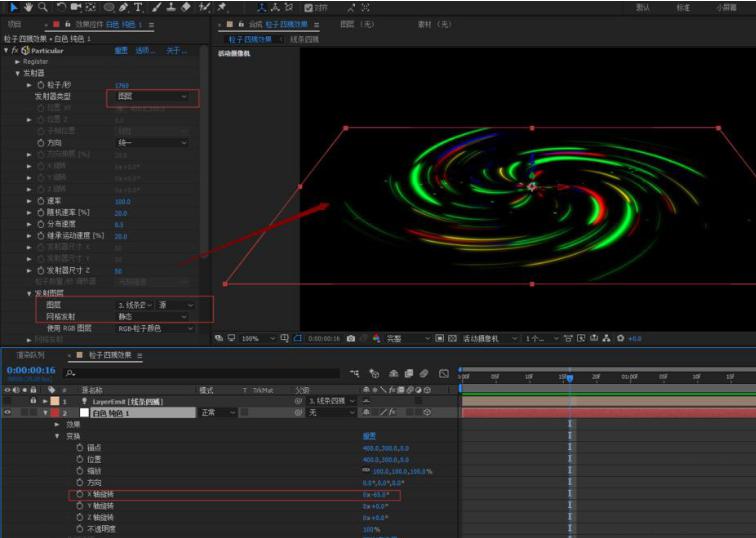
以上就是的全部内容了,想要了解更多的游戏攻略,敬请关注w7ghost手游,超多有趣的精彩内容等你来看!
相关攻略
- ae灯光层怎么用?ae灯光层使用方法介绍[06-11]
- ae黑白区域怎么填充?ae黑白区域填充教程分享[06-04]
- qq彩色群昵称怎么弄?qq群昵称设置成彩色方法一览[06-05]
- 无尽的拉格朗日星云脉冲怎么加点?无尽的拉格朗日星云脉冲加点攻略[05-04]
- 不良人3李星云轶事任务怎么做-李星云轶事任务攻略[08-31]
- 画世界Pro怎么设置不给画布旋转-画世界Pro设置不给画布旋转的方法[07-30]
- 荣耀50se屏幕旋转功能在哪?荣耀50se屏幕开启自动旋转方法详解[06-28]
- 彩色世界消化不良怎么玩-彩色世界消化不良攻略详解[08-07]
- 摩尔庄园手游怎么设置彩色字体?聊天彩色字体颜色代码大全[06-30]
- QQ群彩色群昵称在哪里设置-QQ群彩色群昵称设置教程[02-05]
最新专题
网友评论
没有符合条件的内容
热门攻略
-
1
-
2
-
3
-
4
-
5
-
6
-
7
最新攻略
-
1
-
2
-
3
-
4
-
5
-
6
-
7